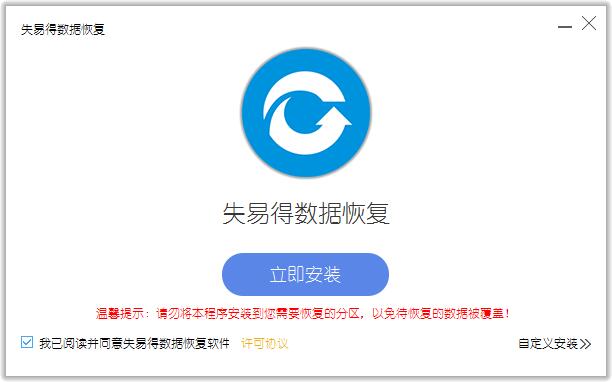怎么使用数据恢复工具恢复文件?相信很多人都有不小心误删文件的经历,事后抓耳挠腮也不知道怎么恢复数据。其实只要误删的文件没有被数据覆盖而导致损坏,那么我们完全可以通过
数据恢复工具来进行恢复。下面为大家介绍一些
数据恢复的概念和具体的如何使用数据恢复工具恢复文件。
数据恢复是指通过技术手段,将保存在台式机硬盘、笔记本硬盘、服务器硬盘、存储磁带库、移动硬盘、U盘、数码存储卡、Mp3等等设备上丢失的电子数据进行抢救和恢复的技术。我们正常使用的数据恢复工具支持恢复软故障丢失的文件,如果是硬故障导致丢失的文件则需要通过线下开盘才能恢复数据。
步骤一:我们点击官网链接(
http://www.wnhuifu.com/download/?wnhuifu-windows)获取本次恢复文件要用到的失易得数据恢复软件最新版到电脑上进行安装。软件兼容所有Windows系统,建议大家确认文件可以正常预览后再付费注册,并把文件恢复出来。PS:另外下载和安装软件的路径地址要和丢失文件所在的路径地址不在一个磁盘分区上,避免可控数据覆盖的发生。
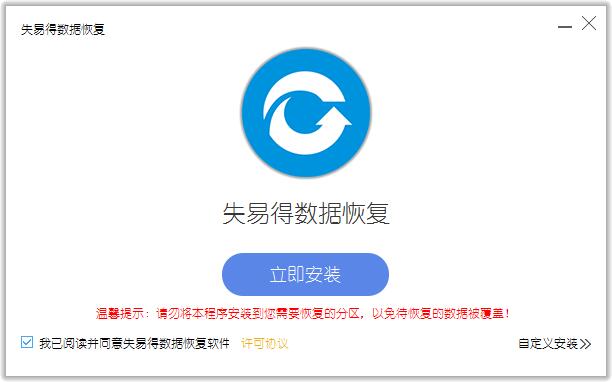
图1:安装软件
步骤二:当安装好数据恢复工具后,通过在电脑桌面上的软件快捷键打开软件,进入软件主界面。这里我们可以看到六种恢复文件的模式。其中【误删除文件】模式是基础模式,【深度恢复】模式则是加深模式。一般文件丢失的情况,正常是通过【误删除文件】模式进行恢复的。

图2:软件主界面
步骤三;确认好恢复文件的模式后,我们先选择好丢失文件所在的磁盘分区,再勾选好丢失文件对应的文件类型,接着点击【扫描】按钮开始扫描数据。
图3:选择丢失文件所在的分区
步骤四:接下来等待扫描结束,我们就可以在扫描结果里面通过文件名、文件缩略图、文件格式等方式准确的找到自己需要恢复的文件并点击进行预览查看相应的文件的内容。确认文件内容正常并且文件大小也正常的话,即可点击【恢复】按钮,选择好恢复路径,把文件恢复出来。
图4:预览即将恢复的文件
以上就是数据恢复工具基本的恢复文件教程,操作起来非常简单快捷,非常适合普通电脑用户来恢复文件。当然小编提醒大家要注意一下,预览功能非常重要,它是大家觉得是否需要恢复文件的依据。另外小编建议大家在平时养成良好的备份文件的习惯,这样我们就不用做这类亡羊补牢的事情了。
如果是格式化导致丢失的文件该怎么恢复呢?相信很多人看了本文就大概很清楚了,如果还不清楚,可以参考《
硬盘格式化了怎么恢复数据?》。
本文为原创,转载请注明原网址:
http://www.wnhuifu.com/1465.html
本文关键词:
数据恢复工具